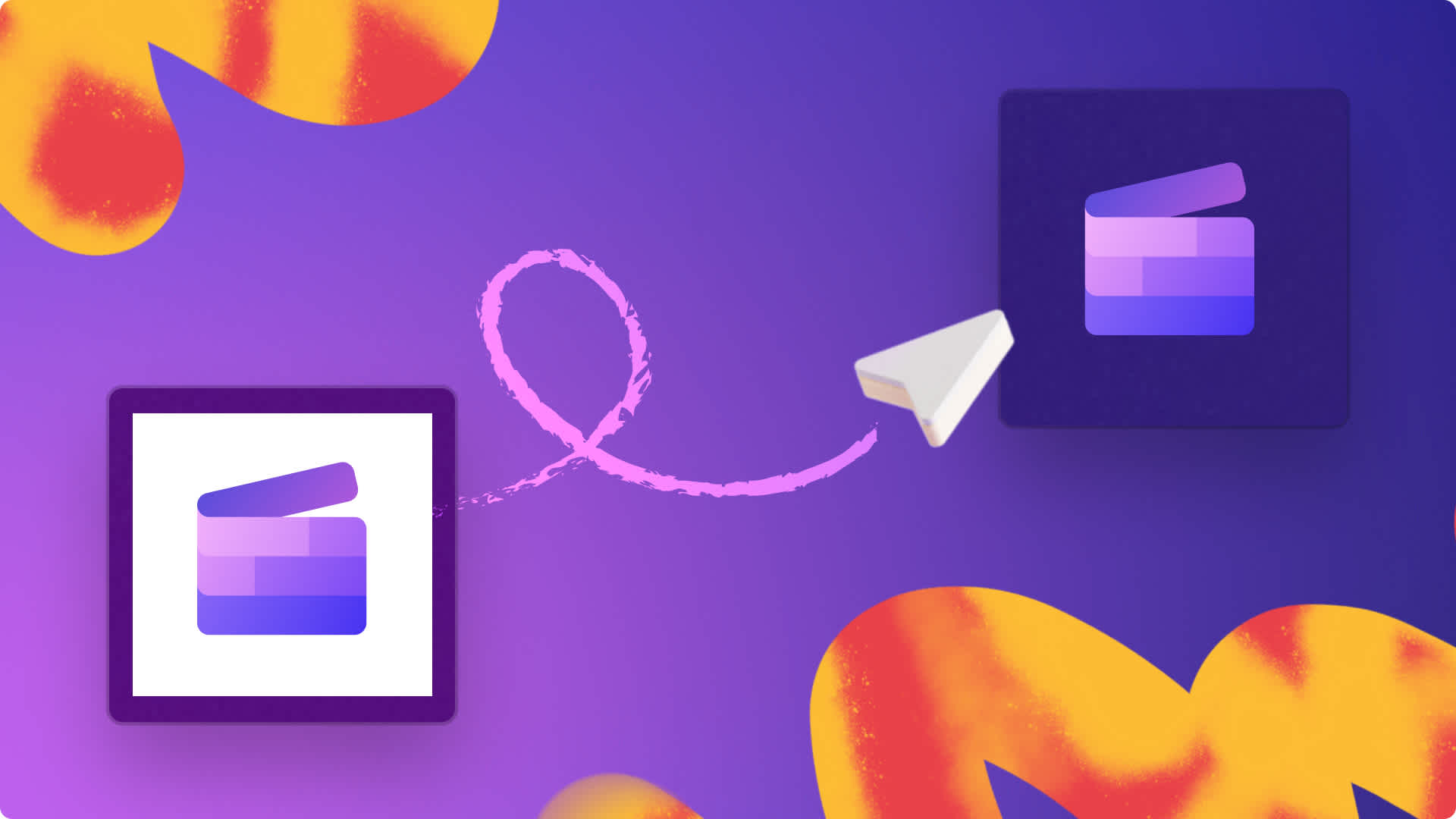Bemærk!Dette indhold er relevant for Clipchamp til personlige konti. Prøv dette link, hvis du leder efter oplysninger om Clipchamp til arbejdskonti.
På denne side

Få feedback i realtid for at forbedre dine præsentationsfærdigheder, blive en mere sikker præsentationsvært og oprette engagerende videoer med Clipchamps Talecoach-funktion.
Vores Talecoach bruger smart teknologi til at filtrere ord, registrere gentagelser i sproget og give dig feedback om din tales tone og hastighed.
Udforsk, hvordan du kan bruge Talecoach samtidig med Clipchamps gratis online webcamoptager til at løfte dine videoer til næste niveau.
Tip til brug af Talecoach
Hvis du opretter en præsentationsvideo eller følger et manuskript, kan du se vores nyttige tip nedenfor.
Sørg for, at din interne eller eksterne mikrofon kan høre din tale.
Kontrollér din internetforbindelse, og sørg for, at den er god.
Vi anbefaler, at du optager din video til gennemsyn med lyd på et stille sted for at undgå fejlfortolkninger.
Talecoach virker muligvis ikke godt, hvis mere end én person taler på samme tid.
Tag et skærmbillede af din tone- og hastighedsanalyse fra Talecoach for at gemme den.
Sådan bruger du Talecoach
Før vi kommer i gang med selvstudiet, skal du vide, at Talecoach i øjeblikket er tilgængelig for vores engelsktalende M365- og Premium-brugere, der optager videoer med vores kameraoptager og kamera- og skærmoptager.
Talecoach er også en af de cloudforbedrede funktioner i Microsoft 365 og leveres af Microsoft Speech Services. Din tale sendes til Microsoft for at give dig denne tjeneste.
Trin 1. Lokaliser vores kameraoptagerfunktion
For at bruge funktionen Talecoach skal du optage din video direkte i Clipchamps videoeditor. Klik på fanen Optag og opret på værktøjslinjen, og klik derefter på enten knappen Skærm og kamera eller Kamera. Til dette selvstudie har vi valgt fanen Kameraoptagelse.

Der vises et pop op-vindue med mikrofon- og kameraindstillinger og funktionen Talecoach.Her kan du aktivere Talecoach.

Trin 2. Aktivér funktionen Talecoach
Klik på knappen Aktivér Talecoach.

Din forhåndsvisning bør nu se sådan ud.

Trin 3. Optag din video
Klik på den røde optageknap for at begynde at optage din video.

Klik på den røde knap for at stoppe med at optage.

Trin 4. Gennemse Talecoach-analyse
Før du gemmer og redigerer din video, kan du gennemse vores taleanalyse for at få feedback om din tone og talehastighed. Hvis du ikke klikker på knappen Gennemse tale, før du vender tilbage til redigeringsprogrammet, kan du ikke se din taleanalyse for den pågældende optagelse.

Her kan du få vist fyldord, hastighed, intonation og gentagende sprogbrug. Tag et skærmbillede for at gemme din Talecoach-analyse. Klik på tilbage-knappen, når du er færdig med at gennemse og klar til at redigere din video.
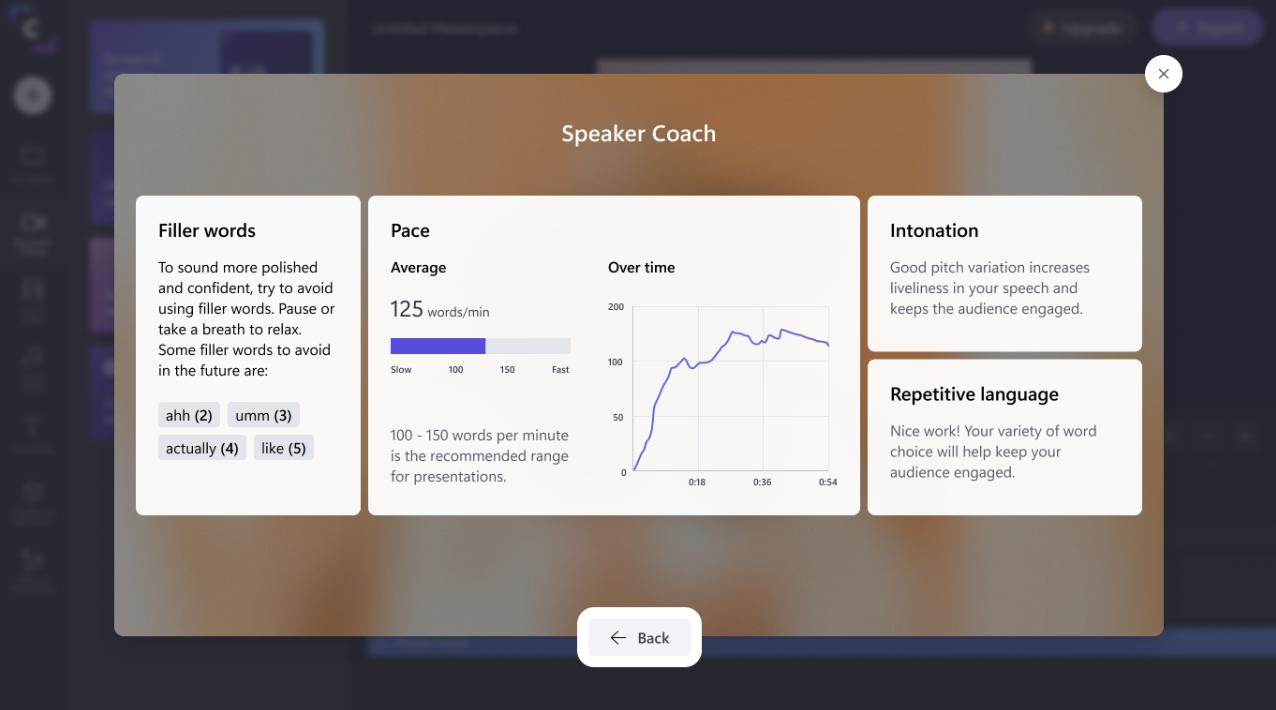
Trin 5. Gem og rediger din optagelse
Forskellige gemmemuligheder vil nu blive vist. Hvis du vil gemme eller tage din video om, skal du klikke på Tag om eller klikke på knappen Gem og rediger for at vende tilbage til redigeringsprogrammet.
Når du gemmer og vender tilbage til redigeringsprogrammet, kan du ikke længere få vist din Talecoach-analyse.

Ofte stillede spørgsmål
Hvem kan bruge Talecoach?
Funktionen Talecoach er i øjeblikket tilgængelig for M365-abonnementer og abonnenter på Premium-planen. Du kan prøve funktionen Talecoach på web med Chrome og Microsoft Edge.
Hvad kan jeg oprette med talecoach?
Skabere kan bruge talecoach, når de optager billede-i-billede-videoer, reaktionsvideoer, præsentationsvideoer og alt andet YouTube-indhold.
Hvilke sprog og markeder er talecoach tilgængelig på?
Talecoach er tilgængelig for alle engelsktalende markeder. Vi arbejder på at udvide til flere sprog.
Gemmer Clipchamp nogen af mine analysedata fra talecoachen?
Nej. Clipchamp bruger Microsoft Speech Services til at analysere taledataene, men gemmer ikke nogen af dine analyseoplysninger fra talecoach. Husk at tage et skærmbillede af din analyse fra talecoach for at gemme den.
Lyd mere finpudset og sikker med hjælp fra vores intuitive Talecoach-funktion. Er du klar til at komme i gang? Gå til Clipchamps gratis online videoredigeringsprogram. Hvis du ønsker at udforske flere nye funktioner, skal du se vores funktion til automatiske undertekster, der lader dig generere undertekster til tilgængelige videoer på hundredvis af sprog.